- 1已解决(pymysqL连接数据库报错)pymysqL.err.ProgrammingError: (1146,“Table ‘test.students‘ doesn‘t exist“)_raise errorclass(errno, errval) pymysql.err.progra
- 2vue 报错this.$Api.sendEmail is not a function 和TypeError: Cannot set property 'pageCode' of undefined_vue this.$api.不存在
- 3自用的8款AI工具!提升学习/工作/赚钱效率,轻松超过99%的人!
- 4数据结构与算法——归并排序_数据结构归并排序
- 5使用 Xcode 运行 python等脚本语言(perl, ruby)_伊织code
- 6深入理解Elasticsearch的索引映射(mapping)_elasticsearch 类型 映射
- 7三分钟掌握PHP操作数据库_php数据库
- 8远程仓库——GitHub
- 9Hadoop之HBase基本简介_hadoop hbase
- 10[深度学习]yolov8+pyqt5搭建精美界面GUI设计源码实现一_yolo pyqt界面设计代码
Android-悬浮窗功能的实现(附Java、KT实现源码,膜拜大佬_安卓 小窗模式 代码
赞
踩
override fun onNewIntent(intent: Intent) {
super.onNewIntent(intent)
}
override fun onDestroy() {
super.onDestroy()
}
}
- 新建悬浮窗Service
新建悬浮窗Service FloatWinfowServices,因为我们使用的BindService,我们在onBind方法中初始化service中的布局
override fun onBind(intent: Intent): IBinder? {
initWindow()
//悬浮框点击事件的处理
initFloating()
return MyBinder()
}
service中我们通过WindowManager来添加一个布局显示。
/**
- 初始化窗口
*/
private fun initWindow() {
winManager = application.getSystemService(Context.WINDOW_SERVICE) as WindowManager
//设置好悬浮窗的参数
wmParams = params
// 悬浮窗默认显示以左上角为起始坐标
wmParams!!.gravity = Gravity.LEFT or Gravity.TOP
//悬浮窗的开始位置,因为设置的是从左上角开始,所以屏幕左上角是x=0;y=0
wmParams!!.x = winManager!!.defaultDisplay.width
wmParams!!.y = 210
//得到容器,通过这个inflater来获得悬浮窗控件
inflater = LayoutInflater.from(applicationContext)
// 获取浮动窗口视图所在布局
mFloatingLayout = inflater!!.inflate(R.layout.remoteview, null)
// 添加悬浮窗的视图
winManager!!.addView(mFloatingLayout, wmParams)
}
悬浮窗的参数主要设置悬浮窗的类型为
WindowManager.LayoutParams.TYPE_APPLICATION_OVERLAY
8.0 以下可设置为:
wmParams!!.type = WindowManager.LayoutParams.TYPE_PHONE
代码如下所示:
private //设置window type 下面变量2002是在屏幕区域显示,2003则可以显示在状态栏之上
//设置可以显示在状态栏上
//设置悬浮窗口长宽数据
val params: WindowManager.LayoutParams
get() {
wmParams = WindowManager.LayoutParams()
if (Build.VERSION.SDK_INT >= Build.VERSION_CODES.O) {
wmParams!!.type = WindowManager.LayoutParams.TYPE_APPLICATION_OVERLAY
} else {
wmParams!!.type = WindowManager.LayoutParams.TYPE_PHONE
}
wmParams!!.flags = WindowManager.LayoutParams.FLAG_NOT_FOCUSABLE or WindowManager.LayoutParams.FLAG_NOT_TOUCH_MODAL or
WindowManager.LayoutParams.FLAG_LAYOUT_IN_SCREEN or WindowManager.LayoutParams.FLAG_LAYOUT_INSET_DECOR or
WindowManager.LayoutParams.FLAG_WATCH_OUTSIDE_TOUCH
wmParams!!.width = WindowManager.LayoutParams.WRAP_CONTENT
wmParams!!.height = WindowManager.LayoutParams.WRAP_CONTENT
return wmParams
}
当点击悬浮窗的时候回到Activity2页面,并且悬浮窗消失,所以我们只需要给悬浮窗添加点击事件
linearLayout!!.setOnClickListener { startActivity(Intent(this@FloatWinfowServices, Main2Activity::class.java)) }
当Service走到onDestory的时候将view移除,对于Activity2页面来说 当onResume的时候 解绑Service,当onstop的时候 绑定Service。
从效果图中我们可以看到悬浮窗可以拖拽的,所以还要设置触摸事件,当移动距离超过某个值的时候让onTouch消费事件,这样就不会触发点击事件了。这个算是view比较基础的知识,相信大家都明白了。
//开始触控的坐标,移动时的坐标(相对于屏幕左上角的坐标)
private var mTouchStartX: Int = 0
private var mTouchStartY: Int = 0
private var mTouchCurrentX: Int = 0
private var mTouchCurrentY: Int = 0
//开始时的坐标和结束时的坐标(相对于自身控件的坐标)
private var mStartX: Int = 0
private var mStartY: Int = 0
private var mStopX: Int = 0
private var mStopY: Int = 0
//判断悬浮窗口是否移动,这里做个标记,防止移动后松手触发了点击事件
private var isMove: Boolean = false
private inner class FloatingListener : View.OnTouchListener {
override fun onTouch(v: View, event: MotionEvent): Boolean {
val action = event.action
when (action) {
MotionEvent.ACTION_DOWN -> {
isMove = false
mTouchStartX = event.rawX.toInt()
mTouchStartY = event.rawY.toInt()
mStartX = event.x.toInt()
mStartY = event.y.toInt()
}
MotionEvent.ACTION_MOVE -> {
mTouchCurrentX = event.rawX.toInt()
mTouchCurrentY = event.rawY.toInt()
wmParams!!.x += mTouchCurrentX - mTouchStartX
wmParams!!.y += mTouchCurrentY - mTouchStartY
winManager!!.updateViewLayout(mFloatingLayout, wmParams)
mTouchStartX = mTouchCurrentX
mTouchStartY = mTouchCurrentY
}
MotionEvent.ACTION_UP -> {
mStopX = event.x.toInt()
mStopY = event.y.toInt()
if (Math.abs(mStartX - mStopX) >= 1 || Math.abs(mStartY - mStopY) >= 1) {
isMove = true
}
}
else -> {
}
}
//如果是移动事件不触发OnClick事件,防止移动的时候一放手形成点击事件
return isMove
}
}
FloatWinfowServices所有代码如下所示:
class FloatWinfowServices : Service() {
private var winManager: WindowManager? = null
private var wmParams: WindowManager.LayoutParams? = null
private var inflater: LayoutInflater? = null
//浮动布局
private var mFloatingLayout: View? = null
private var linearLayout: LinearLayout? = null
private var chronometer: Chronometer? = null
override fun onBind(intent: Intent): IBinder? {
initWindow()
//悬浮框点击事件的处理
initFloating()
return MyBinder()
}
inner class MyBinder : Binder() {
val service: FloatWinfowServices
get() = this@FloatWinfowServices
}
override fun onCreate() {
super.onCreate()
}
/**
- 悬浮窗点击事件
*/
private fun initFloating() {
linearLayout = mFloatingLayout!!.findViewById(R.id.line1)
linearLayout!!.setOnClickListener { startActivity(Intent(this@FloatWinfowServices, Main2Activity::class.java)) }
//悬浮框触摸事件,设置悬浮框可拖动
linearLayout!!.setOnTouchListener(FloatingListener())
}
//开始触控的坐标,移动时的坐标(相对于屏幕左上角的坐标)
private var mTouchStartX: Int = 0
private var mTouchStartY: Int = 0
private var mTouchCurrentX: Int = 0
private var mTouchCurrentY: Int = 0
//开始时的坐标和结束时的坐标(相对于自身控件的坐标)
private var mStartX: Int = 0
private var mStartY: Int = 0
private var mStopX: Int = 0
private var mStopY: Int = 0
//判断悬浮窗口是否移动,这里做个标记,防止移动后松手触发了点击事件
private var isMove: Boolean = false
private inner class FloatingListener : View.OnTouchListener {
override fun onTouch(v: View, event: MotionEvent): Boolean {
val action = event.action
when (action) {
MotionEvent.ACTION_DOWN -> {
isMove = false
mTouchStartX = event.rawX.toInt()
mTouchStartY = event.rawY.toInt()
mStartX = event.x.toInt()
mStartY = event.y.toInt()
}
MotionEvent.ACTION_MOVE -> {
mTouchCurrentX = event.rawX.toInt()
mTouchCurrentY = event.rawY.toInt()
wmParams!!.x += mTouchCurrentX - mTouchStartX
wmParams!!.y += mTouchCurrentY - mTouchStartY
winManager!!.updateViewLayout(mFloatingLayout, wmParams)
mTouchStartX = mTouchCurrentX
mTouchStartY = mTouchCurrentY
}
MotionEvent.ACTION_UP -> {
mStopX = event.x.toInt()
mStopY = event.y.toInt()
if (Math.abs(mStartX - mStopX) >= 1 || Math.abs(mStartY - mStopY) >= 1) {
isMove = true
}
}
else -> {
}
}
//如果是移动事件不触发OnClick事件,防止移动的时候一放手形成点击事件
return isMove
}
}
/**
- 初始化窗口
*/
private fun initWindow() {
winManager = application.getSystemService(Context.WINDOW_SERVICE) as WindowManager
//设置好悬浮窗的参数
wmParams = params
// 悬浮窗默认显示以左上角为起始坐标
wmParams!!.gravity = Gravity.LEFT or Gravity.TOP
//悬浮窗的开始位置,因为设置的是从左上角开始,所以屏幕左上角是x=0;y=0
wmParams!!.x = winManager!!.defaultDisplay.width
wmParams!!.y = 210
//得到容器,通过这个inflater来获得悬浮窗控件
inflater = LayoutInflater.from(applicationContext)
// 获取浮动窗口视图所在布局
mFloatingLayout = inflater!!.inflate(R.layout.remoteview, null)
chronometer = mFloatingLayout!!.findViewById(R.id.chronometer)
chronometer!!.start()
// 添加悬浮窗的视图
winManager!!.addView(mFloatingLayout, wmParams)
}
private //设置window type 下面变量2002是在屏幕区域显示,2003则可以显示在状态栏之上
//设置可以显示在状态栏上
//设置悬浮窗口长宽数据
val params: WindowManager.LayoutParams
get() {
自我介绍一下,小编13年上海交大毕业,曾经在小公司待过,也去过华为、OPPO等大厂,18年进入阿里一直到现在。
深知大多数初中级安卓工程师,想要提升技能,往往是自己摸索成长,但自己不成体系的自学效果低效又漫长,而且极易碰到天花板技术停滞不前!
因此收集整理了一份《2024年最新Android移动开发全套学习资料》送给大家,初衷也很简单,就是希望能够帮助到想自学提升又不知道该从何学起的朋友,同时减轻大家的负担。
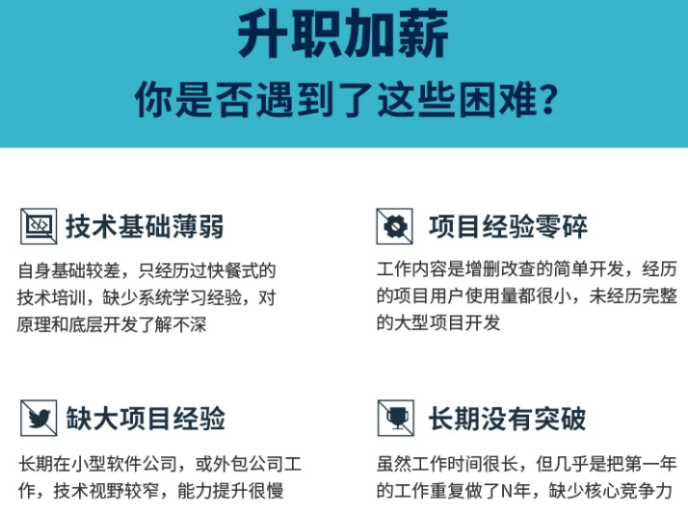
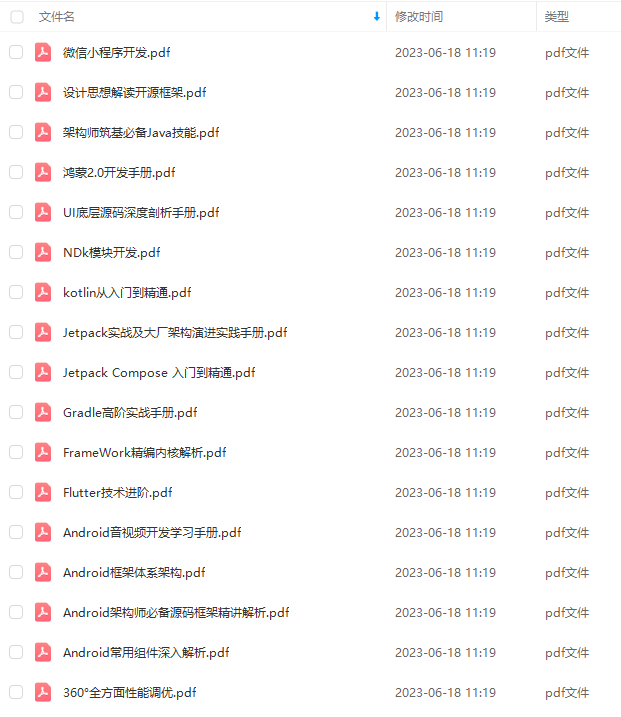
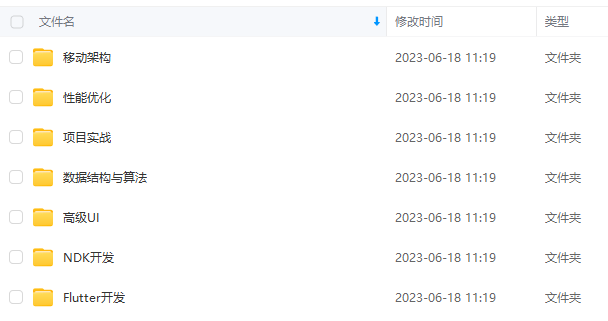
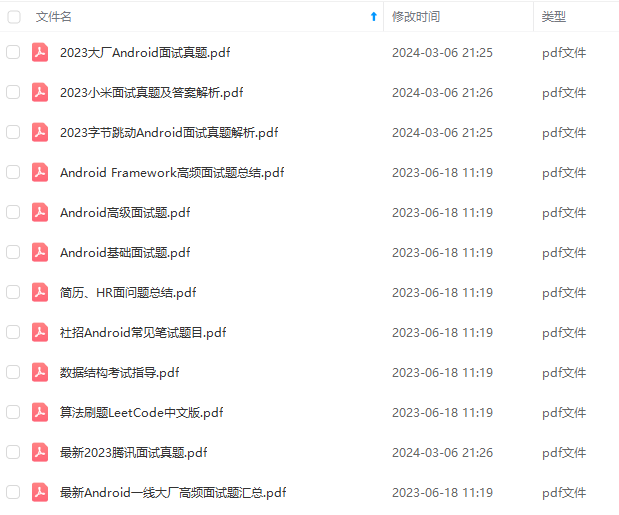
由于文件比较大,这里只是将部分目录截图出来,每个节点里面都包含大厂面经、学习笔记、源码讲义、实战项目、讲解视频
如果你觉得这些内容对你有帮助,可以添加下面V无偿领取!(备注Android)

最后是今天给大家分享的一些独家干货:
【Android开发核心知识点笔记】

【Android思维脑图(技能树)】

【Android核心高级技术PDF文档,BAT大厂面试真题解析】

【Android高级架构视频学习资源】
码笔记](https://bbs.csdn.net/topics/618156601)
【Android开发核心知识点笔记】
[外链图片转存中…(img-pj8cdjAC-1711322963809)]
【Android思维脑图(技能树)】
[外链图片转存中…(img-Fa758c6K-1711322963810)]
【Android核心高级技术PDF文档,BAT大厂面试真题解析】
[外链图片转存中…(img-i7BDXiUq-1711322963810)]
【Android高级架构视频学习资源】


